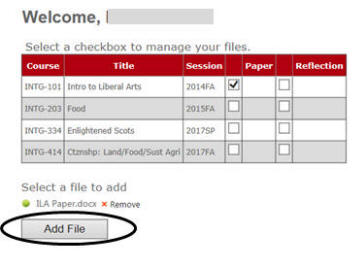Home - Information Services - Get Help - How-to-Guides - INTG E-Portfolio Program - Upload a File
Upload a File
- Go to MyMC.
- Under Campus Links, click Student Resources.
- Across from INTG E-Portfolio, click
Start program.

- Select
Paper or Reflection.
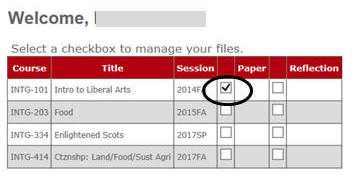
- Click Select.
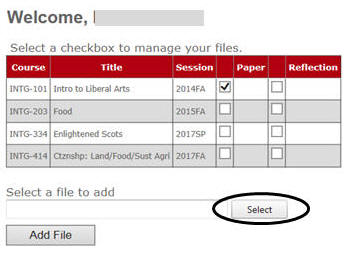
- Select the file that you want to upload. (Microsoft Word files
only - .doc or .docx.)
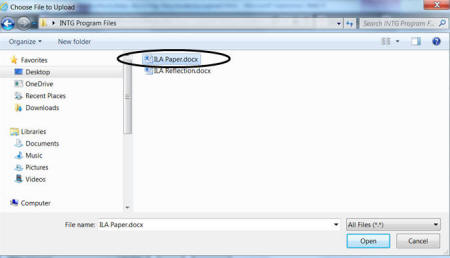
- Click Open.
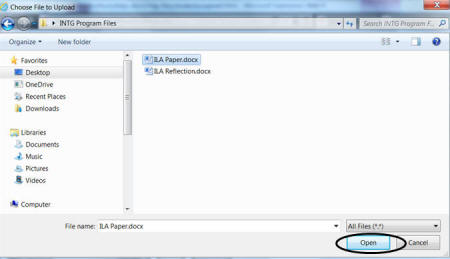
- Click Add File.